1、在EXCEL中,打开【节日补助表.XLSX】后,如下图所示。

2、在EXCEL中,打开【节日补助表.XLSX】后,选择【A2:E14】单元格区域,如下图所示。
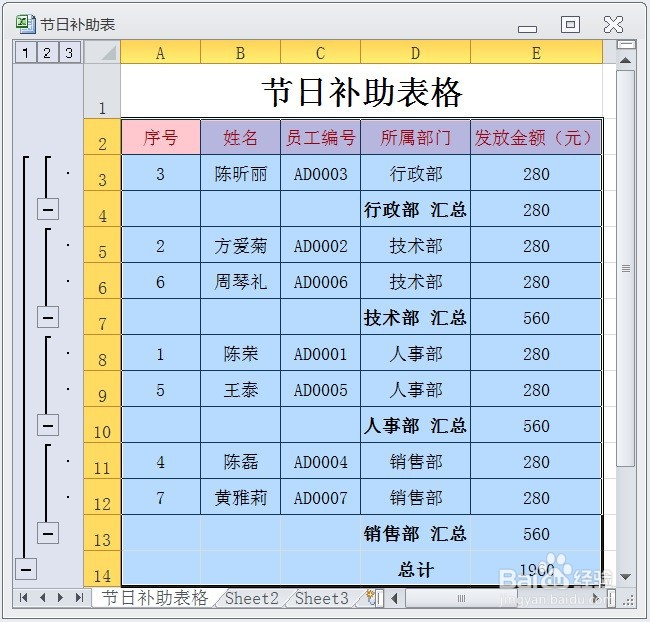
3、在EXCEL中,打开【节日补助表.XLSX】后,选择【A2:E14】单元格区域,【数据】→【分级显示】→【分类汇总】如下图所示。

4、在EXCEL中,打开【节日补助表.XLSX】后,选择【A2:E14】单元格区域,【墙绅褡孛数据】→【分级显示】→【分类汇总】,弹出【分类汇总】对话框→【汇总方式】→【平均值】如下图所示。
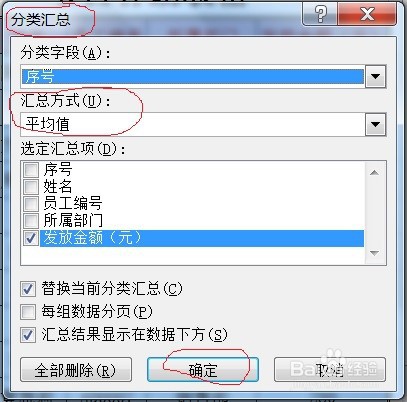
5、在EXCEL中,打开【节日补助表.XLSX】后,选择【A2:E14】单元格区域,【墙绅褡孛数据】→【分级显姨胀兽辱示】→【分类汇总】,弹出【分类汇总】对话框→【汇总方式】→【平均值】,单击【确定】即可更改节日补助表的汇总方式,如下图所示。
